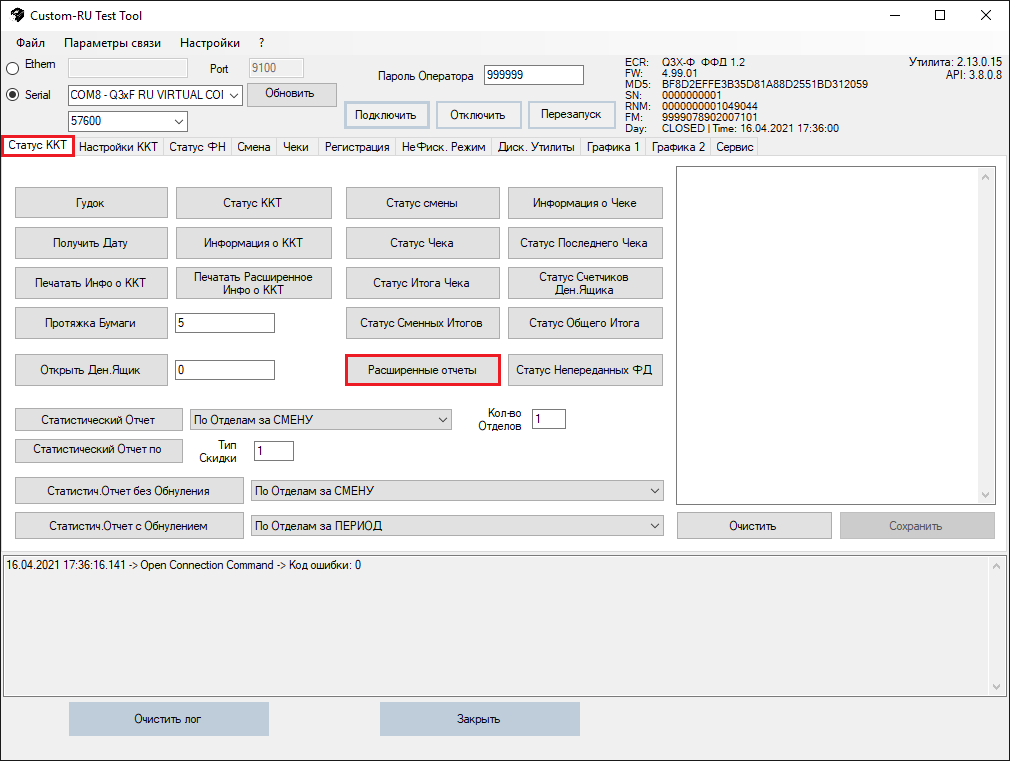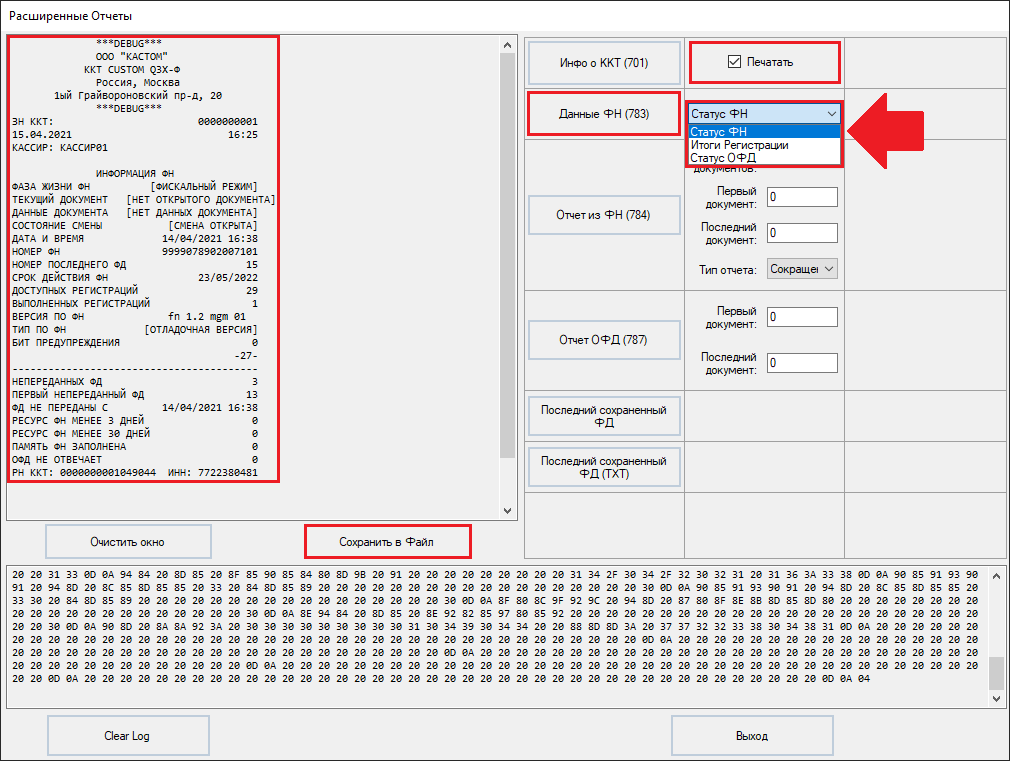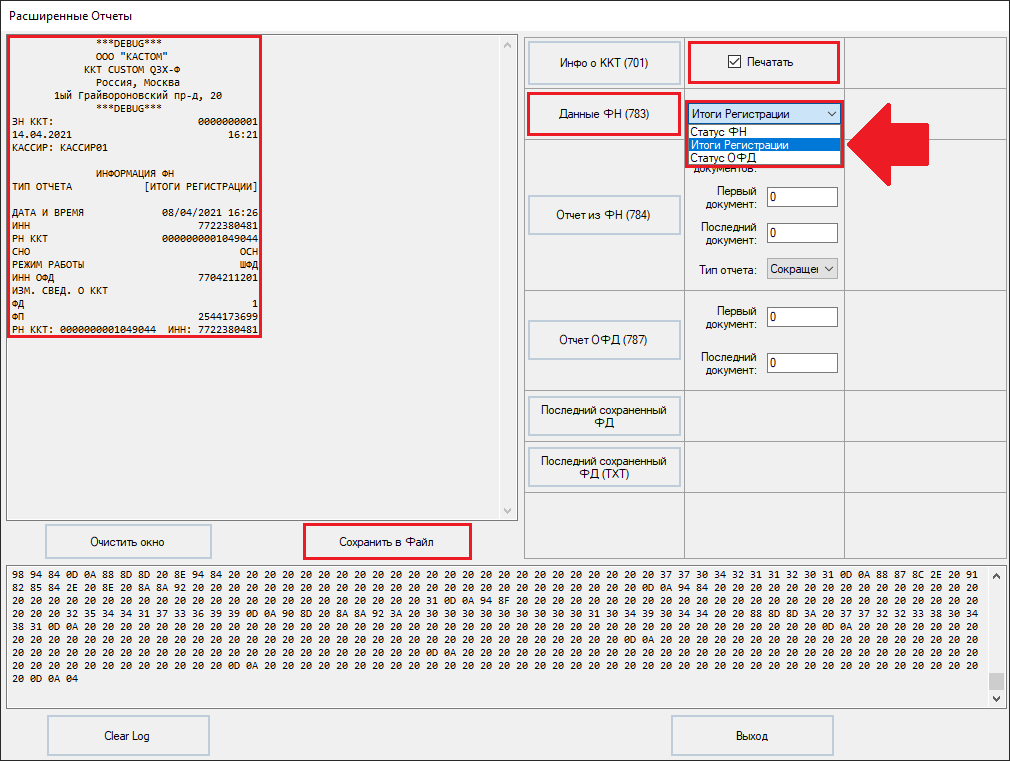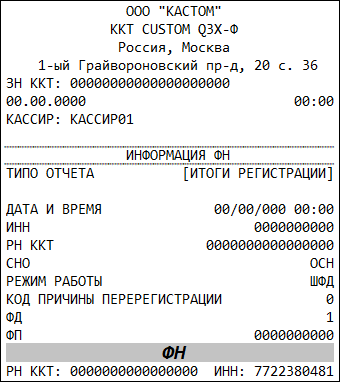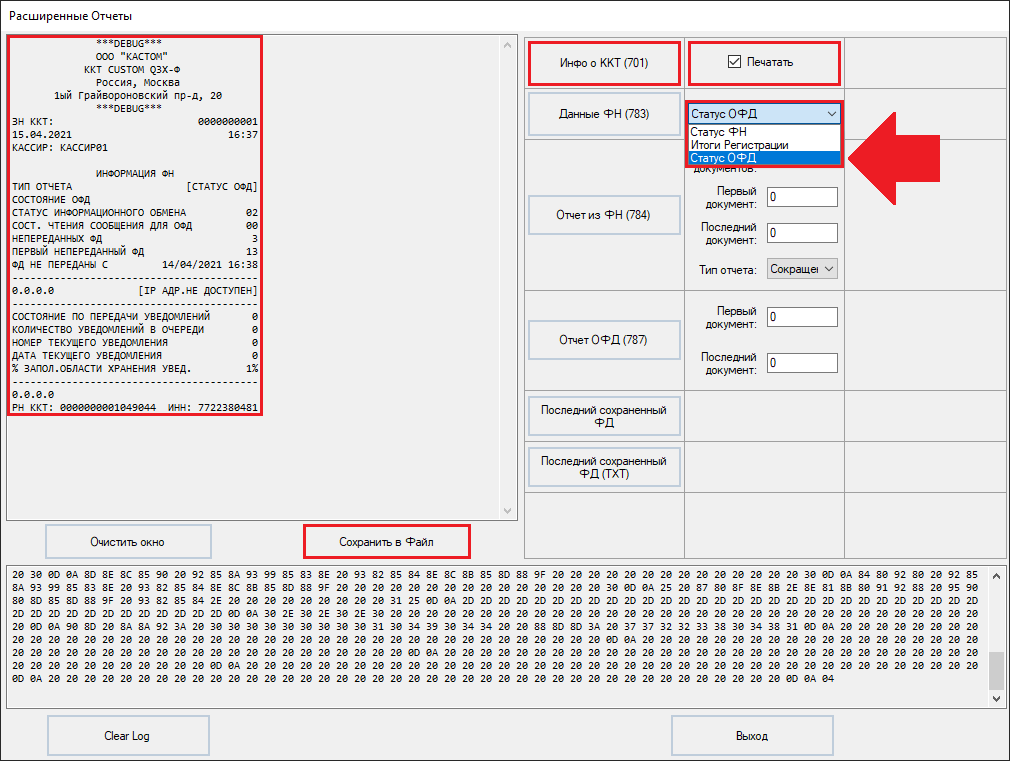Расширенные отчёты: различия между версиями
Нет описания правки |
Нет описания правки |
||
| Строка 30: | Строка 30: | ||
== Фискальный документ, записанный в ФН, по его номеру. == | == Фискальный документ, записанный в ФН, по его номеру. == | ||
Для печати фискального документа, записанного в ФН, необходимо в полях «Первый Документ» и «Последний Документ» задать номера документов, для которых должны быть распечатаны отчеты из ФН, как показано на рисунке | Для печати фискального документа, записанного в ФН, необходимо в полях «Первый Документ» и «Последний Документ» задать номера документов, для которых должны быть распечатаны отчеты из ФН, как показано на рисунке 8. (если в полях «Первый Документ» и «Последний Документ» задан один и тот же номер, отчёт из ФН будет распечатан для одного документа, если в полях «Первый Документ» и «Последний Документ» задан диапазон номеров, то отчеты из ФН будут распечатаны для всех указанных документов). В выпадающем списке есть два вида отчета по номеру фискального документа из ФН: | ||
В выпадающем списке есть два вида отчета по номеру фискального документа из ФН: | |||
* сокращенный; | |||
* полный; | |||
По истечении 30 дней со дня печати фискального документа, печать полного отчета из ФН по номеру документа невозможна, возможна печать только сокращенного отчета. | По истечении 30 дней со дня печати фискального документа, печать полного отчета из ФН по номеру документа невозможна, возможна печать только сокращенного отчета. | ||
Выбрав требуемый тип отчета и номер (номера) фискального документа, необходимо нажать кнопку «Отчёт из ФН» для получения отчёта в электронном виде (для сохранения электронного отчёта в .TXT формате, необходимо нажать кнопку «Сохранить в Файл» и сохранить файл) или поставить чекбокс «Печать» и нажать кнопку «Отчёт из ФН» для печати отчета. Образец сокращенного отчета из ФН по номеру фискального документа приведен на рисунке | Выбрав требуемый тип отчета и номер (номера) фискального документа, необходимо нажать кнопку «Отчёт из ФН» для получения отчёта в электронном виде (для сохранения электронного отчёта в .TXT формате, необходимо нажать кнопку «Сохранить в Файл» и сохранить файл) или поставить чекбокс «Печать» и нажать кнопку «Отчёт из ФН» для печати отчета. Образец сокращенного отчета из ФН по номеру фискального документа приведен на рисунке 9. | ||
Версия от 15:44, 8 августа 2023
Вкладка «Статус ККТ» - «Расширенные отчёты» в утилите позволяет просматривать, а так же распечатать несколько видов отчетов из ФН и ККТ, представляющих интерес как для налогового контроля, так и для пользователя:
- Информация о ККТ;
- Отчёт об итогах регистрации;
- Отчёт о состоянии ФН;
- Отчёт о состоянии ОФД;
- Подтверждение ОФД для ФД;
- ФД из ФН по его номеру (сокращённый/полный);
Служебные отчеты не передаются в ОФД и печатаются только для нужд пользователя ККТ.
Отчет о состоянии ФН (служебный).
Для печати отчета о состоянии ФН, необходимо выбрать в выпадающем списке тип отчета «Статус ФН», как показано на рисунке 2. Затем нажать кнопку «Данные ФН» для получения отчёта в электронном виде (для сохранения электронного отчёта в .TXT формате, необходимо нажать кнопку «Сохранить в Файл» и сохранить файл) или поставить чекбокс «Печать» и нажать кнопку «Данные ФН» для печати отчета. ККТ напечатает отчет о состоянии ФН, как показано на рисунке 3.
Отчет об итогах регистрации.
Для печати отчета об итогах регистрации, необходимо выбрать в выпадающем списке тип отчета «Итоги Регистрации», как показано на рисунке 4. Затем нажать кнопку «Данные ФН» для получения отчёта в электронном виде (для сохранения электронного отчёта в .TXT формате, необходимо нажать кнопку «Сохранить в Файл» и сохранить файл) или поставить чекбокс «Печать» и нажать кнопку «Данные ФН» для печати отчета. ККТ напечатает отчет об итогах регистрации, как показано на рисунке 5.
Отчет о состоянии ОФД (служебный).
Для печати отчета об итогах регистрации, необходимо выбрать в выпадающем списке тип отчета «Итоги Регистрации», как показано на рисунке 6. Затем нажать кнопку «Данные ФН» для получения отчёта в электронном виде (для сохранения электронного отчёта в .TXT формате, необходимо нажать кнопку «Сохранить в Файл» и сохранить файл) или поставить чекбокс «Печать» и нажать кнопку «Данные ФН» для печати отчета. ККТ напечатает отчет об итогах регистрации, как показано на рисунке 7.
При корректном подключении к ОФД в выделенной в отчёте строке должны отображаться IP-адрес ОФД и сообщение «ПОДКЛЮЧЕНО К ОФД».
В случае отсутствия подключения к ОФД в выделенной в отчете строке будет отображаться нулевой IP-адрес (0.0.0.0) и соответствующее сообщение об отсутствии связи с ОФД.
Фискальный документ, записанный в ФН, по его номеру.
Для печати фискального документа, записанного в ФН, необходимо в полях «Первый Документ» и «Последний Документ» задать номера документов, для которых должны быть распечатаны отчеты из ФН, как показано на рисунке 8. (если в полях «Первый Документ» и «Последний Документ» задан один и тот же номер, отчёт из ФН будет распечатан для одного документа, если в полях «Первый Документ» и «Последний Документ» задан диапазон номеров, то отчеты из ФН будут распечатаны для всех указанных документов). В выпадающем списке есть два вида отчета по номеру фискального документа из ФН:
- сокращенный;
- полный;
По истечении 30 дней со дня печати фискального документа, печать полного отчета из ФН по номеру документа невозможна, возможна печать только сокращенного отчета.
Выбрав требуемый тип отчета и номер (номера) фискального документа, необходимо нажать кнопку «Отчёт из ФН» для получения отчёта в электронном виде (для сохранения электронного отчёта в .TXT формате, необходимо нажать кнопку «Сохранить в Файл» и сохранить файл) или поставить чекбокс «Печать» и нажать кнопку «Отчёт из ФН» для печати отчета. Образец сокращенного отчета из ФН по номеру фискального документа приведен на рисунке 9.